Mode d'emploi PHILIPS SPZ 2000
UneNotice offre un service communautaire de partage, d'archivage en ligne et de recherche de documentation relative à l'utilisation de matériels ou logiciels : notice, mode d'emploi, notice d'utilisation, guide d'installation, manuel technique... N'OUBLIEZ PAS DE LIRE LE MODE D'EMPLOI AVANT D'ACHETER!
Si le contenu de ce document correpond à la notice, au mode d'emploi, à la liste d'instruction, d'installation ou d'utilisation, au manuel, au schéma de montage ou au guide que vous cherchez. N'hésitez pas à la télécharger. UneNotice vous permet d'accèder facilement aux informations sur le mode d'emploi PHILIPS SPZ 2000. Nous espérons que le manuel PHILIPS SPZ 2000 vous sera utile.
Vous possédez un PHILIPS SPZ 2000, avec UneNotice, vous allez pouvoir mieux l'utiliser. Si vous avez un problème avec votre PHILIPS SPZ 2000, pensez à consulter les dernières pages du mode d'emploi qui contiennent souvent les principales solutions.
Vous pouvez télécharger les notices suivantes connexes à ce produit :
Extrait du mode d'emploi : notice PHILIPS SPZ 2000
Les instructions détaillées pour l'utilisation figurent dans le Guide de l'utilisateur.
[. . . ] Register your product and get support at
PC webcam
SPZ2000
FR
Mode d'emploi
1 Votre webcam
Bienvenue Contenu de l'emballage Présentation des fonctions
2
9 Réparation et assistance
2 2 3
2 Guide de démarrage
Installation du logiciel de la webcam (facultatif) Connexion de la webcam au PC ou ordinateur portable
4
4 4
Besoin d'aide ?14 À l'attention du client 14 Consignes de sécurité 14 Droits d'auteur 15 Avertissement 15 Conformité FCC 15 Conformité aux normes relatives aux champs électromagnétiques (EMF) 16 Recyclage 16 Limites relatives aux dommages-intérêts 16
14
3 Utilisation de la webcam pour le chat vidéo 5 4 Philips CamSuite 5 Philips CamSuite Capture
Prise de photos et affichage Enregistrement et lecture de vidéos Résolution de l'image Mode d'écran Galerie Ouverture du dossier de photos/vidéos Menu des photos/vidéos Envoi de photos/vidéos par e-mail Suppressions de photos/vidéos de la galerie
6 7
7 7 7 8 8 8 8 9 9
6 Propriétés 7 Spécificationstechniques 8 Foireauxquestions(FAQ)
10 11 12
Comment régler la qualité de l'image ?12 Le microphone de ma webcam Philips SPZ2000 ne fonctionne pas (correctement). 12 Lorsque j'utilise la webcam Philips SPZ2000, mon PC ou mon ordinateur portable fonctionne au ralenti. [. . . ] Pour changer de résolution, répétez les étapes 1 et 2.
2
· ·
Cliquez sur pour afficher la galerie de photos. Cliquez sur pour afficher la galerie de vidéos. Pour masquer la galerie, cliquez sur .
Ouverture du dossier de photos/ vidéos
Dans la galerie de photos : · Sélectionnez une photo, puis cliquez sur pour ouvrir le dossier de photos. Dans la galerie de vidéos : · Sélectionnez une vidéo, puis cliquez sur pour ouvrir le dossier de vidéos.
Mode d'écran
Philips CamSuite Capture vous permet d'afficher une photo ou de lire une vidéo sous différents modes : · Mode écran normal · Mode plein écran · Adapter à l'écran
1
Dans la fenêtre de Philips CamSuite Capture, cliquez sur pour parcourir les modes, de [Modeécrannormal] à [Modepleinécran] / [Adapteràl'écran] ou de [Modepleinécran] / [Adapterà l'écran] à [Modeécrannormal]. » Vous pouvez sélectionner [Adapterà l'écran] ou [Modepleinécran] dans la liste déroulante.
Menu des photos/vidéos
Pourafficherlemenudesphotos/vidéosà l'aide d'un clic droit :
1 2 3
Dans la galerie de photos/vidéos, sélectionnez une photo ou une vidéo. Cliquez à l'aide du bouton droit de la souris. » Le menu des photos/vidéos s'affiche. Sélectionnez une option pour continuer.
Options du menu des photos :
Galerie
Les photos et vidéos prises par la webcam sont enregistrées dans la galerie de photos ou de vidéos, ainsi que dans le dossier de photos ou vidéos sélectionné (dossiers multimédias). Pouraccéderàlagalerie:
· · ·
[Afficher] : permet d'afficher la ou les photos sélectionnées. [E-mail] : permet d'envoyer la ou les photos sélectionnées par e-mail. [Supprimer] : permet de supprimer la ou les photos sélectionnées.
1
8
Dans Philips CamSuite Capture, cliquez sur pour afficher la galerie.
FR
Options du menu des vidéos :
1 2 3
· · · [Lecture] : permet de lire la ou les vidéos sélectionnées. [E-mail] : permet d'envoyer la ou les vidéos sélectionnées par e-mail. [Supprimer] : permet de supprimer la ou les vidéos sélectionnées.
Dans la galerie de photos/vidéos, sélectionnez la ou les photos/vidéos que vous souhaitez supprimer. Dans la fenêtre contextuelle, cliquez sur [Oui].
Envoi de photos/vidéos par e-mail
1 2 3
Dans la galerie de photos/vidéos, sélectionnez la ou les photos/vidéos que vous souhaitez envoyer par e-mail. » Un e-mail s'affiche avec la ou les photos/vidéos sélectionnées en pièces jointes. Envoyez-le.
» La ou les photos/vidéos sélectionnées sont supprimées de la galerie. · Pour annuler la suppression, cliquez sur [Non] dans la fenêtre contextuelle.
FR
9
F ra n ça i s
Suppressions de photos/vidéos de la galerie
6 Propriétés
1 2
Dans le panneau de configuration de Philips CamSuite, cliquez sur . Cliquez sur le bouton [Paramètres de la webcam].
3
» La fenêtre [Propriétés] s'affiche. Dans la fenêtre [Propriétés], ajustez les réglages de couleur disponibles pour le modèle SPZ2000.
Remarque · L'écran des propriétés ci-dessus apparaît une
fois que vous avez installé le logiciel de la webcam. FR
10
Résolution du capteur Résolution de capture vidéo (max. ) Résolution photo (max. )
VGA (640 x 480 pixels) 1, 2 MP (amélioration logicielle, avec Philips CamSuite) 1, 2 MP (amélioration logicielle, avec Philips CamSuite) : 5 MP (amélioration logicielle, avec Philips CamSuite et Webcam Driver SPZ2000) 30 im/s max. Cliquez sur OK pour enregistrer vos réglages.
1 2
Sur le PC ou l'ordinateur portable, cliquez sur Démarrer > Panneau de configuration. Cliquez sur Sonetpériphériquesaudio.
12
FR
Pour Windows Vista :
2 3 4
Cliquez sur Matériel et audio. [. . . ] » La rubrique Informations de réparation contient des informations sur la garantie. » Vous trouverez sous Contact les numéros de téléphone du Service Consommateur Philips.
14
FR
Droits d'auteur
Copyright © 2010 par Philips Consumer Lifestyle B. V. La présente publication ne peut en aucun cas, même partiellement, être reproduite, transmise, retranscrite, stockée dans un système d'extraction ou traduite dans n'importe quelle langue ou langage informatique, sous quelque forme et par quelque moyen que ce soit (électronique, mécanique, magnétique, optique, chimique, manuel ou autre) sans l'autorisation écrite de Philips. Les marques et noms de produits sont des marques ou des marques déposées de leurs sociétés respectives.
Remarque · À l'issue des tests dont il a fait l'objet, cet
équipement a été déclaré conforme à la section 15 de la réglementation FCC applicable aux appareils numériques de classe B. [. . . ]
CONDITIONS DE TELECHARGEMENT DE LA NOTICE PHILIPS SPZ 2000 UneNotice offre un service communautaire de partage, d'archivage en ligne et de recherche de documentation relative à l'utilisation de matériels ou logiciels : notice, mode d'emploi, notice d'utilisation, guide d'installation, manuel technique...notice PHILIPS SPZ 2000

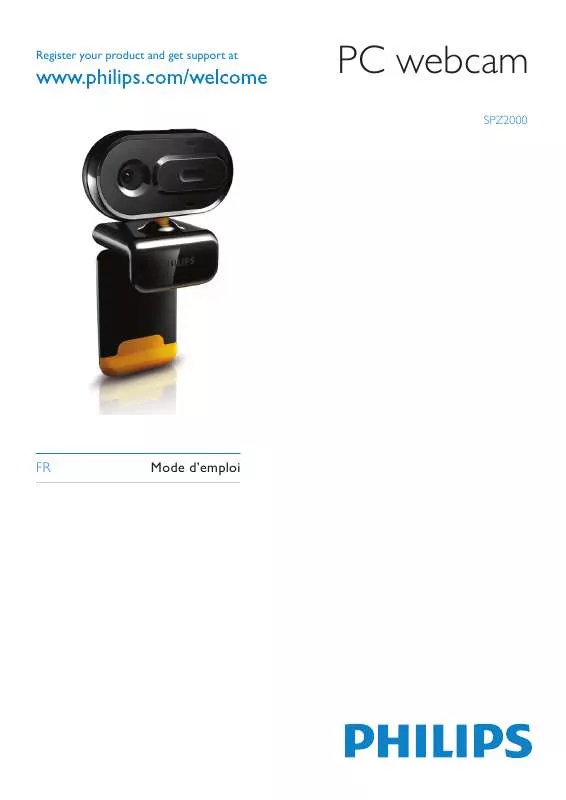
 PHILIPS SPZ 2000 QUICK START GUIDE (455 ko)
PHILIPS SPZ 2000 QUICK START GUIDE (455 ko)
 PHILIPS SPZ 2000 (2786 ko)
PHILIPS SPZ 2000 (2786 ko)
 PHILIPS SPZ 2000 QUICK START GUIDE (455 ko)
PHILIPS SPZ 2000 QUICK START GUIDE (455 ko)
